2021. 8. 22. 11:12ㆍ일상 창고
회사 컴퓨터 원격으로 사용할 수 있는 프로그램은?
Parsec 이라는 프로그램을 사용하시면 됩니다. 이 프로그램은 팀뷰어 처럼 회사 컴퓨터의 화면을 집에 있는 컴퓨터 화면으로 실시간 미러링 할 수 있는 프로그램입니다.
(실제 이 프로그램의 제작 목적은 원격 게이밍입니다. 내가 쓰고 있는 핸드폰이나 컴퓨터가 성능이 좋지 않더라도 다른 성능 좋은 컴퓨터를 원격으로 조종해서 고사양 게임을 즐길 수 있게 해주는 프로그램이죠.)
사실 단순히 화면을 미러링 해주는 목적이라고 한다면 팀뷰어를 사용하면 되지만 회사 내부 보안 때문에 작동이 안 되었습니다. 팀뷰어와 유사한 미러링 프로그램을 많이 시도해봤지만 그중에서도 정상적으로 작동하는 것이 이 프로그램 밖에 없없습니다.
설치 및 사용 방법은 어떻게 되는지?
회사 컴퓨터와 집에 있는 컴퓨터에 각각 Parsec을 설치하고 로그인만 해주면 바로 사용할 수 있습니다. 사실 너무 쉬워서 처음에는 깜짝 놀랐습니다. 팀뷰어 같은 경우에는 설치하고 로그인 한 다음에 이상한 코드를 입력을 해야만 접속이 되고 하는 아주 복잡한 방법이었습니다. 그런데 Parsec은 단순히 설치하고 로그인만 하니까 된다는 사실이 너무 놀라웠거든요.
설치하고 양쪽 컴퓨터가 모두 전원이 켜져있는 상태라면 다음과 같은 화면이 되게 됩니다.
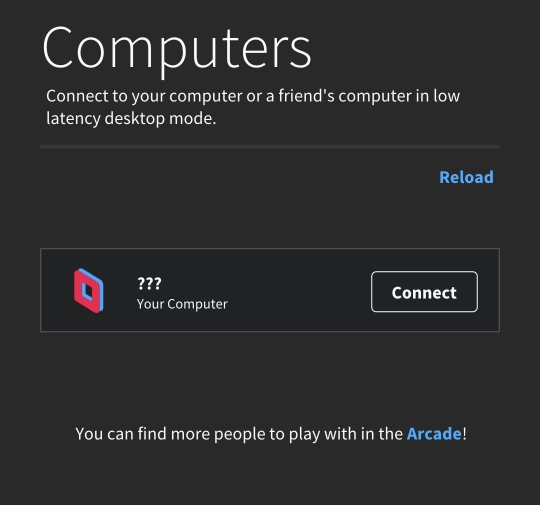
여기에서 "Your Computer" 란 이제 원격 접속을 할 다른 장소에 있는 컴퓨터를 말합니다. 해당 버튼을 클릭하면 대상 컴퓨터와 원격 접속이 시작됩니다.
참고로 컴퓨터 버전으로 보면 Your Computer 외에 This Computer 버튼도 보입니다. 여기에서 "This Computer"는 지금 내 눈 앞에 있는, 지금 내가 자판을 두들기고 있는 컴퓨터를 말합니다. 그래서 This Computer는 굳이 건드릴 필요가 없습니다.
설치 파일은 아래 링크에서 다운로드 받으실 수 있습니다.
Connect to Work or Games from Anywhere | Parsec
Parsec is a remote desktop you'll actually love. Connect to work, games, or projects wherever you are, whenever you want.
parsec.app
핸드폰이랑도 연결이 되는지?
핸드폰으로도 회사 컴퓨터, 또는 집에 있는 컴퓨터를 조종할 수 있습니다. 다만 아이폰은 지원이 안 되기 때문에 안드로이드에서만 가능합니다.
우선 플레이 스토어에 접속한 후에 Parsec을 검색해주면 제일 상단에 프로그램이 뜹니다.
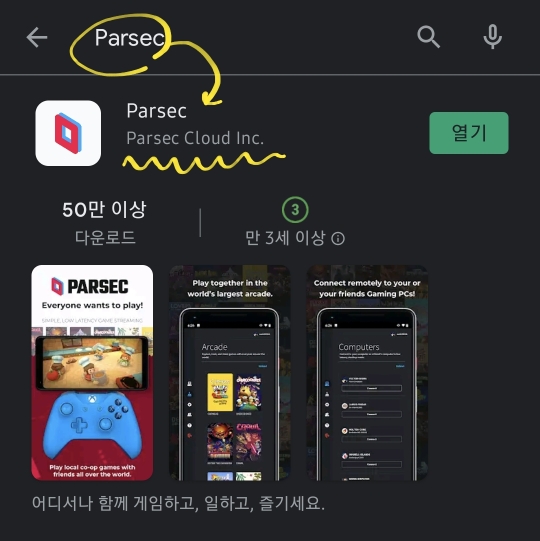
그리고 나서 아이디와 비번을 입력해주면 접속되어 있는 컴퓨터 목록이 뜹니다. 해당 목록을 클릭하면 원격 접속이 이루어집니다.
연결이 안 되는데 왜 그런거지?
우선 회사 컴퓨터 전원이 켜져 있어야 합니다. 단순히 회사 컴퓨터의 화면을 집에 있는 컴퓨터로 전송해주는 프로그램이기 때문에 당연히 회사 컴퓨터 전원이 켜져 있어야 합니다.
(물론 회사 컴퓨터의 모니터 전원이 켜져있을 필요는 없습니다. 회사 컴퓨터 모니터가 꺼져 있더라도 운영체제 자체가 꺼지는 것은 아니기 때문입니다.)
두 번째로 회사 컴퓨터의 윈도우 로그인이 되어 있어야 합니다. 대부분의 회사 컴퓨터는 보안 문제 때문에 윈도우 로그인 비밀번호를 설정하도록 되어 있습니다. 하지만 대부분 프로그램이 그러하듯이 윈도우 로그인 이후에 작동 됩니다. 시작 프로그램으로 등록되어 있다고 하더라도 윈도우 로그인이 되기 전까지는 실행되지 않습니다.
다만 처음 로그인이 된 이후에는 백그라운드에서 계속 작동 중이기 때문에 다시 로그인 화면으로 전환된다고 하더라도 상관없습니다.
'일상 창고' 카테고리의 다른 글
| 드라마 '검은태양' 인물관계도... 넷플릭스에서도 볼 수 있을까? 시청률10% 찍나? (0) | 2021.09.18 |
|---|---|
| 손석희 시계(A168WA-1) 두 달 솔직 사용 후기 (0) | 2021.08.26 |
| 샤오미(송징) 제습기 사용후기(SJ-125E) (2) | 2021.08.22 |
| 자동차 보험 운전자 추가 어떻게 하지? (2) | 2021.08.22 |
| 멜킨 육각 덤벨(아령) 10KG 구매 후기 (0) | 2021.08.12 |